dell笔记本无法关机的解决方法 戴尔笔记本电脑关机问题解决方法
更新时间:2023-09-02 15:49:55作者:jiang
dell笔记本无法关机的解决方法,不少使用戴尔笔记本电脑的用户都遇到了一个令人困扰的问题——无法关机,当我们按下关机键时,电脑并没有按照我们的指令进行关机操作,而是继续运行着。这个问题无疑给我们的使用带来了不便,但幸运的是,我们可以通过一些简单的方法来解决这个问题。在本文中我们将介绍一些常见的戴尔笔记本电脑关机问题解决方法,帮助大家顺利解决这个困扰已久的难题。
解决方法如下:
1、在桌面左下角点击开始菜单,弹出菜单栏,在里面找到“运行”选项,并单击它。
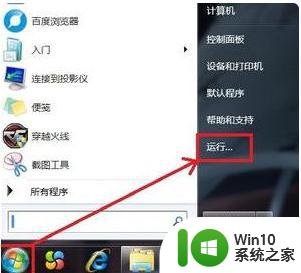
2、在弹出的运行对话框中输入“gpedit.msc”,然后单击“确定”。
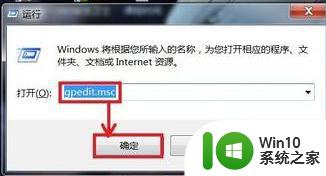
3、弹出“本地组策略编辑器”页面,在该页面的右边双击“计算机配置”。
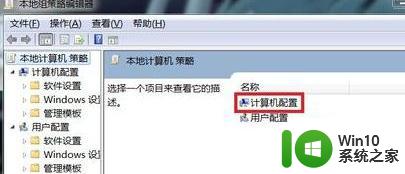
4、页面跳转,选择“管理模板”并双击它,如下图所示。
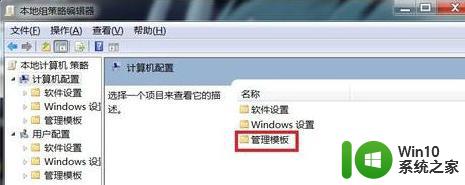
5、页面跳转,双击“系统”选项。
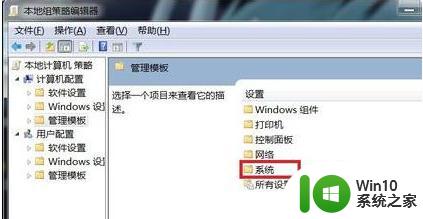
6、在该页面中找到“关机选项”,并双击它。
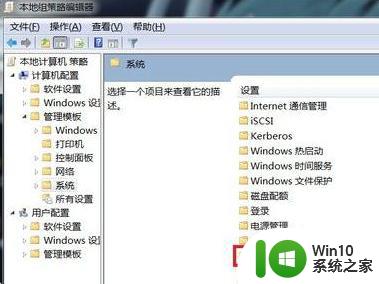
7、双击“关闭会阻止或取消关机的应用程序的自动终止功能”。
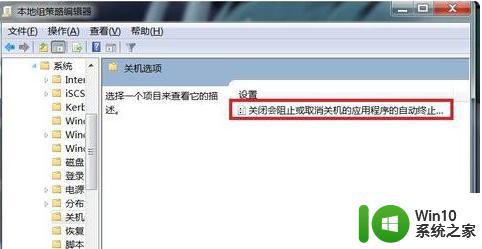
8、弹出的对话框中,选中“已启用”,然后单击确定就可以了。这样当再遇到未关闭程序时,系统将自动终止,这样可以让关机更快。
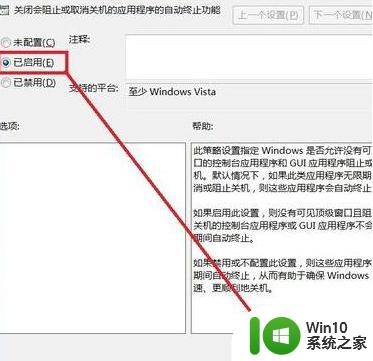
以上就是关于 Dell 笔记本无法关机的解决方法的全部内容,如果您遇到相同情况,可以按照本文提供的方法来解决问题。
dell笔记本无法关机的解决方法 戴尔笔记本电脑关机问题解决方法相关教程
- dell笔记本蓝牙耳机无法连接的解决方案 dell笔记本无法配对蓝牙耳机的解决方法
- 笔记本电脑开机后自动关机怎么解决 如何解决笔记本电脑开机立即自动关机的问题
- 戴尔笔记本电脑开机后键盘亮屏却黑屏怎么解决 Dell笔记本电脑启动后屏幕无显示但键盘有光怎么处理
- 解决电脑关机慢的方法 笔记本电脑关机速度慢怎么办
- 解决笔记本电脑自动关机的方法 笔记本电脑频繁自动关机怎么办
- 问七系统笔记本电脑开机打字灯不亮怎么办 问七系统笔记本电脑开机打字灯无法亮起的解决方法
- 戴尔笔记本u盘启动不了怎么办 戴尔笔记本u盘无法启动的解决方法
- 宏基笔记本自动关机的原因以及解决方法 宏基笔记本频繁自动关机的原因和处理方法
- 笔记本电脑无法开机怎么办 怎样解决笔记本电脑突然无法启动的问题
- dell笔记本电脑开机黑屏修复方法 dell笔记本开机黑屏无法进入系统怎么办
- 戴尔笔记本蓝屏怎么解决 戴尔笔记本蓝屏怎么修复
- 笔记本关不了机怎么解决 笔记本关不了机咋办
- U盘装机提示Error 15:File Not Found怎么解决 U盘装机Error 15怎么解决
- 无线网络手机能连上电脑连不上怎么办 无线网络手机连接电脑失败怎么解决
- 酷我音乐电脑版怎么取消边听歌变缓存 酷我音乐电脑版取消边听歌功能步骤
- 设置电脑ip提示出现了一个意外怎么解决 电脑IP设置出现意外怎么办
电脑教程推荐
- 1 w8系统运行程序提示msg:xxxx.exe–无法找到入口的解决方法 w8系统无法找到入口程序解决方法
- 2 雷电模拟器游戏中心打不开一直加载中怎么解决 雷电模拟器游戏中心无法打开怎么办
- 3 如何使用disk genius调整分区大小c盘 Disk Genius如何调整C盘分区大小
- 4 清除xp系统操作记录保护隐私安全的方法 如何清除Windows XP系统中的操作记录以保护隐私安全
- 5 u盘需要提供管理员权限才能复制到文件夹怎么办 u盘复制文件夹需要管理员权限
- 6 华硕P8H61-M PLUS主板bios设置u盘启动的步骤图解 华硕P8H61-M PLUS主板bios设置u盘启动方法步骤图解
- 7 无法打开这个应用请与你的系统管理员联系怎么办 应用打不开怎么处理
- 8 华擎主板设置bios的方法 华擎主板bios设置教程
- 9 笔记本无法正常启动您的电脑oxc0000001修复方法 笔记本电脑启动错误oxc0000001解决方法
- 10 U盘盘符不显示时打开U盘的技巧 U盘插入电脑后没反应怎么办
win10系统推荐
- 1 中关村ghost win10 64位标准旗舰版下载v2023.04
- 2 索尼笔记本ghost win10 32位优化安装版v2023.04
- 3 系统之家ghost win10 32位中文旗舰版下载v2023.04
- 4 雨林木风ghost win10 64位简化游戏版v2023.04
- 5 电脑公司ghost win10 64位安全免激活版v2023.04
- 6 系统之家ghost win10 32位经典装机版下载v2023.04
- 7 宏碁笔记本ghost win10 64位官方免激活版v2023.04
- 8 雨林木风ghost win10 64位镜像快速版v2023.04
- 9 深度技术ghost win10 64位旗舰免激活版v2023.03
- 10 系统之家ghost win10 64位稳定正式版v2023.03